解决win10中360浏览器提示“360SE.exe损坏的图像”的方法
360是一款很有名的浏览器,很多用户都喜欢使用这款软件,因为在这款软件中我们可以同时体验到安全与速度。不少用户在将系统升级为win10之后都在系统中安装了360浏览器,但是在运行的时候却总是会出现错误提示。例如下面的“ 损坏的图像”错误,这是一个比较常见的错误,一般都是因为系统中的注册表信息出现了故障。我们可以利用命令提示符来对注册表进行修复!

1、大家可以在小娜中搜索cmd,然后找到下图中的命令提示符,找到之后使用鼠标右键单击这个程序,使用管理员的身份运行即可!
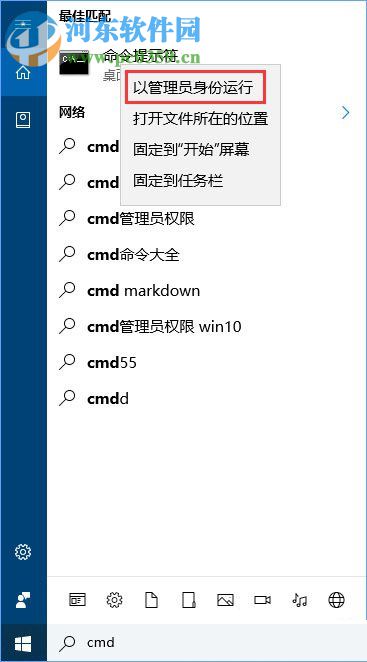
2、也可以使用鼠标右键单击左下角的开始图标,点击之后找到其中的“命令提示符管理员”一栏,单击将它打开
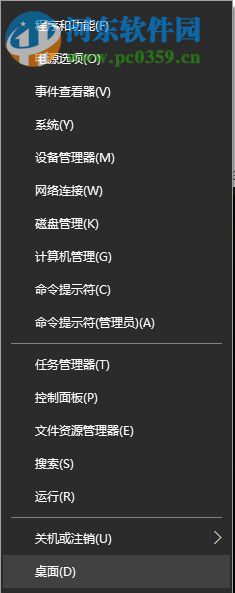
3、打开之后在输入框中输入命令:for %1 in %windir%system32*.dll do /s %1
输入之后按下回车键来执行这段代码
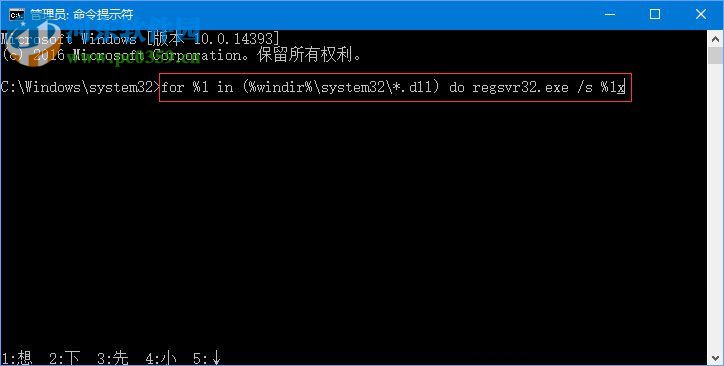
4、接着我们就可以等待系统自动重新注册需要的注册表信息
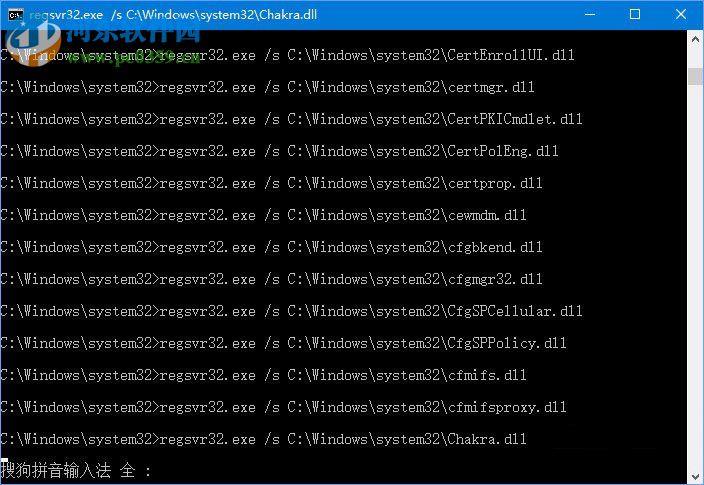
5、等待系统完成以上的操作之后我们就可以将电脑重新启动了,由于更改了注册表信息,因此只有重新启动电脑才能生效哦!
小编就是在使用上面的方法之后成功的解决了360浏览器提示“ 损坏的图像”的故障,若是你在使用win10系统的时候也遇到了相同的问题,不妨试一试小编的这种操作方法哦!

 0
0 
 0
0 
 0
0 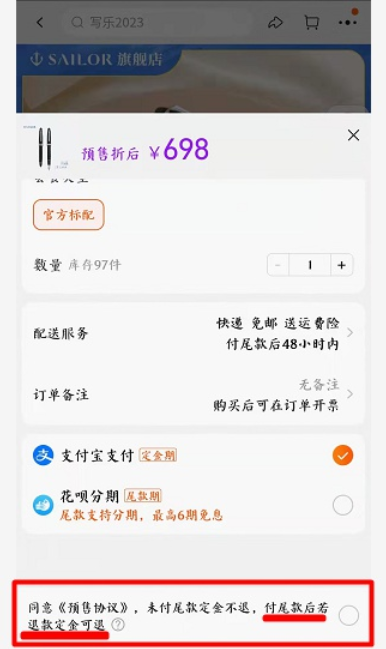
 0
0 
 0
0 
 0
0 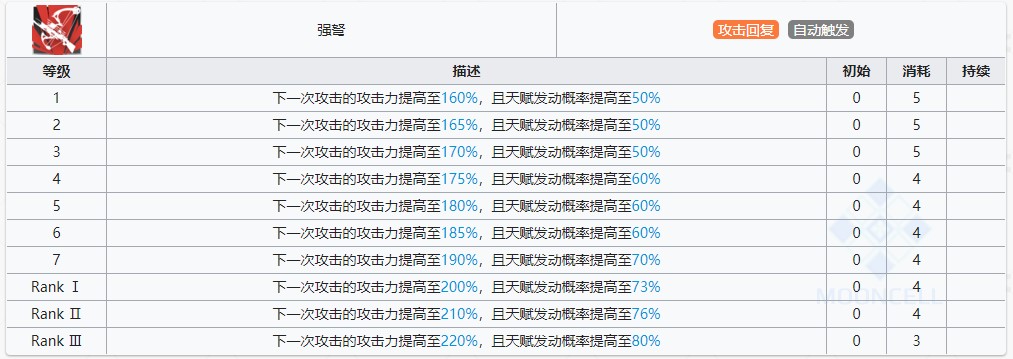
 0
0 
 0
0 
 0
0 
 0
0